Excel में किसी श्रेणी में शीर्षक पंक्तियाँ शीघ्रता से सम्मिलित करें
एक्सेल के लिए कुटूल
300+ के साथ एक्सेल को बूस्ट करता है
शक्तिशाली विशेषताएं
वर्कशीट में, कभी-कभी आपको हर दूसरी पंक्ति में एक शीर्षक पंक्ति डालने की आवश्यकता हो सकती है। आम तौर पर, आपको एक्सेल में हर दूसरी पंक्ति से पहले शीर्षकों को कॉपी और सम्मिलित करना होगा, लेकिन साथ में एक्सेल के लिए कुटूलहै शीर्षक पंक्तियाँ सम्मिलित करें उपयोगिता, आप शीर्षक पंक्तियों को शीघ्रता से कॉपी और सम्मिलित कर सकते हैं।
क्लिक करें कुटूल > सम्मिलित करें > शीर्षक पंक्तियाँ सम्मिलित करें, स्क्रीनशॉट देखें:
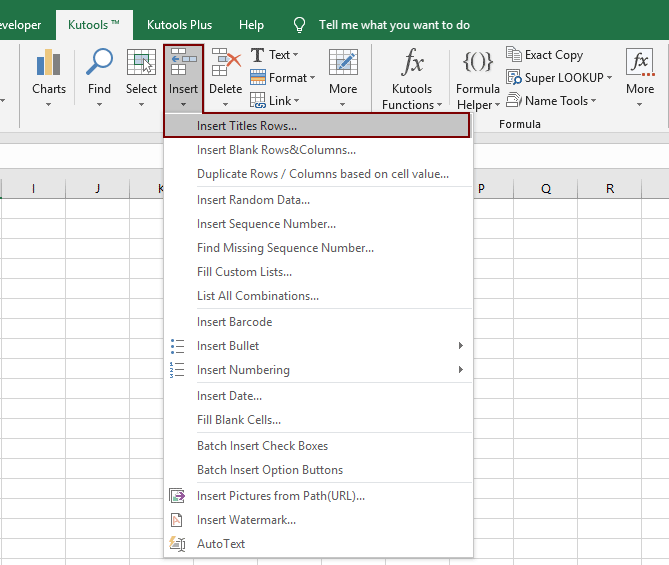
उपयोग:
1. इस उपयोगिता को क्लिक करके लागू करें कुटूल > सम्मिलित करें > शीर्षक पंक्तियाँ सम्मिलित करें.
2। में शीर्षक पंक्तियाँ सम्मिलित करें संवाद बॉक्स पर क्लिक करें ![]() नीचे बटन शीर्षक श्रेणी टाइल्स पंक्ति का चयन करने के लिए, और फिर उस श्रेणी को निर्दिष्ट करें जिसे आप क्लिक करके शीर्षक पंक्तियों को हर दूसरी पंक्ति में सम्मिलित करना चाहते हैं
नीचे बटन शीर्षक श्रेणी टाइल्स पंक्ति का चयन करने के लिए, और फिर उस श्रेणी को निर्दिष्ट करें जिसे आप क्लिक करके शीर्षक पंक्तियों को हर दूसरी पंक्ति में सम्मिलित करना चाहते हैं ![]() के अंतर्गत सम्मिलित करें रेंज . आप इसमें नंबर दर्ज कर सकते हैं अंतराल पंक्ति प्रत्येक नौवीं पंक्ति में शीर्षक पंक्तियाँ सम्मिलित करने के लिए। स्क्रीनशॉट देखें:
के अंतर्गत सम्मिलित करें रेंज . आप इसमें नंबर दर्ज कर सकते हैं अंतराल पंक्ति प्रत्येक नौवीं पंक्ति में शीर्षक पंक्तियाँ सम्मिलित करने के लिए। स्क्रीनशॉट देखें:

3। क्लिक करें OK. और चयनित श्रेणी के लिए प्रत्येक पंक्ति में शीर्षक पंक्ति सम्मिलित की गई है। स्क्रीनशॉट देखें:
 |
 |
नोट:
1.डेटा श्रेणी और शीर्षक श्रेणी में स्तंभों की संख्या समान होनी चाहिए।
2.इस फ़ंक्शन को किसी कार्यपुस्तिका में विभिन्न कार्यपत्रकों में लागू किया जा सकता है। स्क्रीनशॉट देखें:
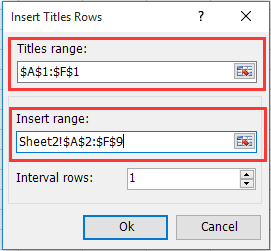
डेमो: हर दूसरी या नौवीं पंक्ति के लिए टाइल पंक्तियाँ डालें
एक्सेल के लिए कुटूल: 300 से अधिक उपयोगी एक्सेल ऐड-इन्स के साथ, 30 दिनों में बिना किसी सीमा के आज़माने के लिए निःशुल्क। अभी डाउनलोड करें और निःशुल्क परीक्षण करें!
निम्नलिखित उपकरण आपका समय और पैसा बचा सकते हैं, कौन सा आपके लिए सही है?
कार्यालय टैब: अपने कार्यालय में उपयोगी टैब का उपयोग करना, क्रोम, फ़ायरफ़ॉक्स और नए इंटरनेट एक्सप्लोरर के तरीके के रूप में।
एक्सेल के लिए कुटूल: एक्सेल के लिए 300 से अधिक उन्नत फ़ंक्शंस 2021, 2019, 2016, 2013, 2010, 2007 और Office 365।
एक्सेल के लिए कुटूल
ऊपर वर्णित कार्यक्षमता एक्सेल के लिए कुटूल के 300 शक्तिशाली कार्यों में से एक है।
Excel (Office) 2021, 2019, 2016, 2013, 2010, 2007 और Office 365 के लिए डिज़ाइन किया गया। 30 दिनों के लिए मुफ्त डाउनलोड और उपयोग करें।
